更新时间:2026-01-14 GMT+08:00
创建工作流
操作场景
工作流主要是对算子进行编排,这样DWR就可以按照用户编排的工作流对OBS中的数据进行自动化处理(如视频解析、图片转码、视频截图等)。
操作步骤
- 登录DWR控制台。
- 在左侧导航栏选中“工作流”,进入“工作流”页面。第一次进入时需要进行“统一授权”。
- 单击界面右上角的“创建工作流”,进入“工作流编排”页面。
- 将左侧预置的模板或自定义的函数拖拽至编排区域,同时在右侧属性面板配置基本属性和动态参数,配置完成后图标将由白色填充变为蓝色填充。
各预置模板及自定义函数的参数配置说明,请参见官方算子一览。
- 鼠标单击各流程图标下方的小圆圈并长按拖拽,将工作流完整串联起来。
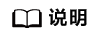
当前仅支持串行工作流。
图1 串联后的完整工作流
- 单击右上角的“保存”,填写工作流基本信息,如表1所示。
创建完成的所有同区域工作流,都将在工作流列表展示。工作流创建完成后,还需要创建事件触发器,或通过API触发,工作流才能工作。
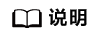
- 同步工作流支持异步启动。
- 支持同步工作流的自营算子参见官方算子一览。
- 同步工作流最后一个算子当前仅支持以下两种返回方式:
- 返回方式1:字符串数据
{ "execution_name":"84a3dd2bd67f43aa9b98cdd74604ca68", //工作流实例名称 "graph_name":"test_workflow", //工作流名称 "Records":[ // 处理对象 ], "dynamic_source": {//执行算子的输出结果 "tasks": [ {body}, // 直接返回body字符串 ] } } - 返回方式2:文件流数据
{ "execution_name":"84a3dd2bd67f43aa9b98cdd74604ca68", //工作流实例名称 "graph_name":"test_workflow", //工作流名称 "Records":[ // 处理对象 ], "dynamic_source":{ //执行算子的输出结果 "tasks":[ { "output":{ // 同步返回的输出文件地址:桶名、对象名、区域 "bucket":"bucketname", "object":"objectname", "location":"cn-north-4" } } ] } }
- 返回方式1:字符串数据
图2 创建工作流
父主题: 数据处理






